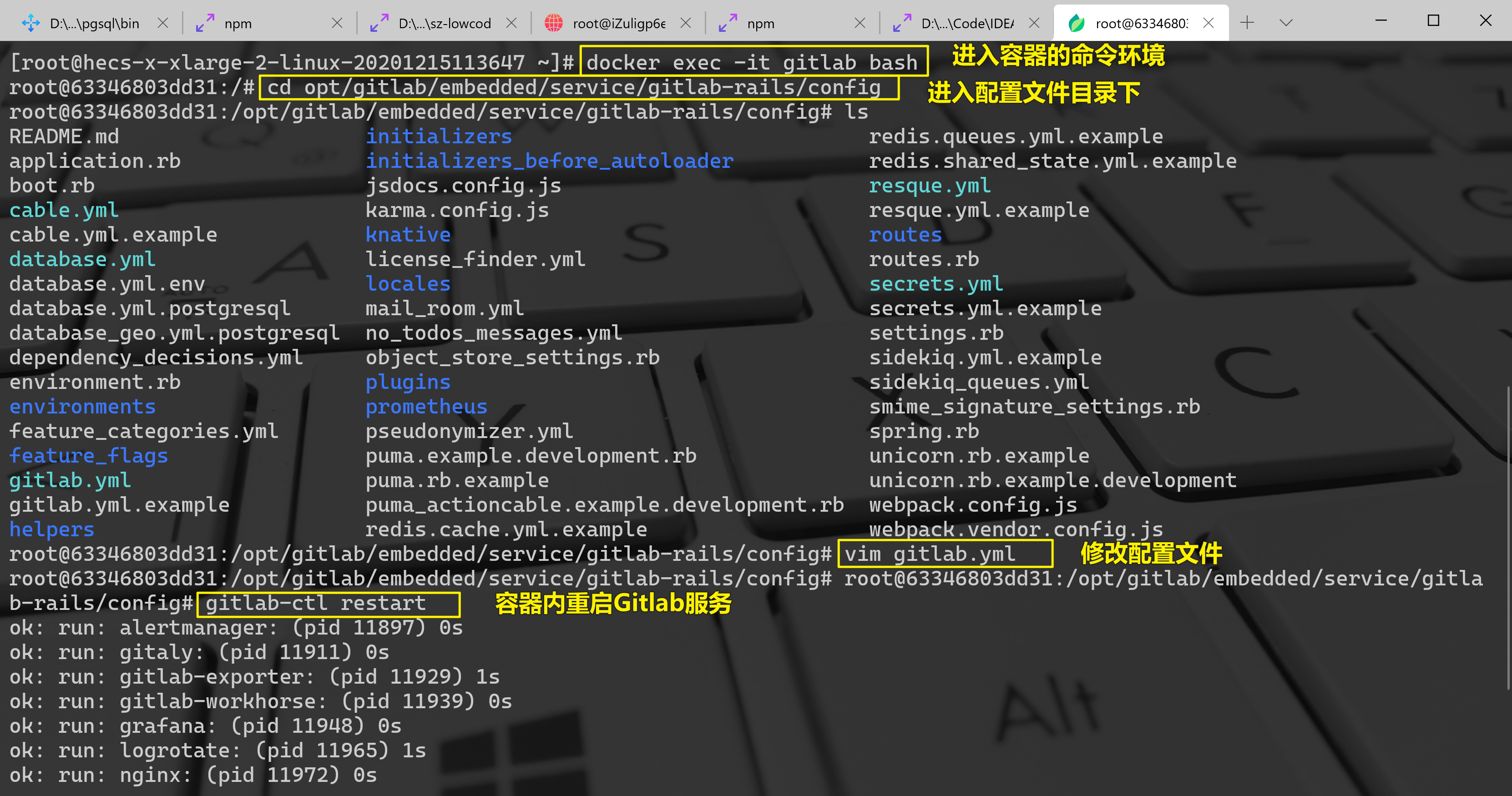1、使用Docker命令拉取gitlab-ce的镜像
docker pull gitlab/gitlab-ce
2、创建gitlab的数据库目录
mkdir -p /docker/gitlab/configmkdir -p /docker/gitlab/logsmkdir -p /docker/gitlab/data
3、运行容器
docker run -p 8083:80 -p 8082:443 -p 8084:22 -v /docker/gitlab/config:/etc/gitlab -v /docker/gitlab/logs:/var/log/gitlab -v /docker/gitlab/data:/var/opt/gitlab --name=gitlab --privileged=true gitlab/gitlab-ce:latest
4、配置容器内的IP和端口-解决生成的clone的连接地址不正当的问题
docker exec -it gitlab /bin/bash //进入容器内部cd opt/gitlab/embedded/service/gitlab-rails/config //找到gitlab.yml所在的路径vi gitlab.yml //修改此文件,并且保存设置gitlab-ctl restart //容器内部重启gitlab服务
5、Gitlab-ce的使用
A.使用8083端口访问Gitlab Web服务
因为启动时使用的是外部的8083端口和Gitlab-ce的80端口进行映射。
B.设置管理员密码
初次访问Gitlab Web页面时,会被要求设置密码,该密码是管理员帐号密码,管理员帐号登录名称默认是root
C.使用root帐号进行权限管理
6、一键式安装部署脚本
docker pull gitlab/gitlab-cemkdir -p /docker/gitlab/configmkdir -p /docker/gitlab/logsmkdir -p /docker/gitlab/datadocker run -p 8083:80 -p 8082:443 -p 8084:22 -v /docker/gitlab/config:/etc/gitlab -v /docker/gitlab/logs:/var/log/gitlab -v /docker/gitlab/data:/var/opt/gitlab --name=gitlab --privileged=true gitlab/gitlab-ce:latest